
Temas Relacionados
Cada vez que actualiza un archivo de configuración para un dispositivo totalmente administrado o que actualiza una Plantilla de Configuración de Dispositivos, el Management Server almacena la versión nueva del archivo de configuración XML o la plantilla en el historial de configuración de ese dispositivo o plantilla. Puede revisar el historial de configuración para ver los detalles de cuándo se cambió un archivo o plantilla, para ver un archivo de configuración de un dispositivo o plantilla para verificar las configuraciones del archivo, para ver a qué dispositivos se ha aplicado una plantilla y cuándo se aplicó, para revisar las diferencias entre dos versiones del archivo de configuración del dispositivo o plantilla y para regresar a una versión previa del archivo de configuración para su dispositivo o plantilla.
Los archivos de configuración guardados en el historial incluyen todas las políticas y configuraciones que figuran en el archivo de configuración XML, pero no incluyen ninguna licencia, certificado ni túnel VPN administrado para su dispositivo. Cuando se configura el Management Server, se puede especificar la cantidad de archivos que desea guardar en el historial de configuración para un dispositivo o plantilla, y solicitar que los usuarios agreguen un comentario sobre los cambios que hicieron.
Para obtener más información sobre cómo establecer estas configuraciones, consulte Definir Historial de Configuración y Cambiar Configuraciones de Comentarios y Configurar los Ajustes de Llave de Licencias, Monitoreo y Notificación para el Management Server.
En la página de configuraciones para un dispositivo totalmente administrado o una plantilla de configuración de dispositivos, puede revisar los detalles básicos del historial de configuración: cuándo fue la última vez que se actualizó el archivo en el historial, la cantidad de archivos guardados en el historial y la cantidad de espacio en el disco del Management Server utilizado por el historial de configuración.
Revisar los detalles del historial de configuración y el historial de aplicación
Para ver más detalles en el historial de configuración para un dispositivo o plantilla:
- Abra el WatchGuard System Manager y conéctese a un Management Server.
- En el panel de navegación izquierdo, seleccione un dispositivo totalmente administrado o una plantilla de configuración.
Aparece la página de configuración para el dispositivo o plantilla seleccionados. - En la sección Historial de configuración, haga clic en Ver Historial.
Para un dispositivo totalmente administrado, aparece el cuadro de diálogo Historial de Configuración.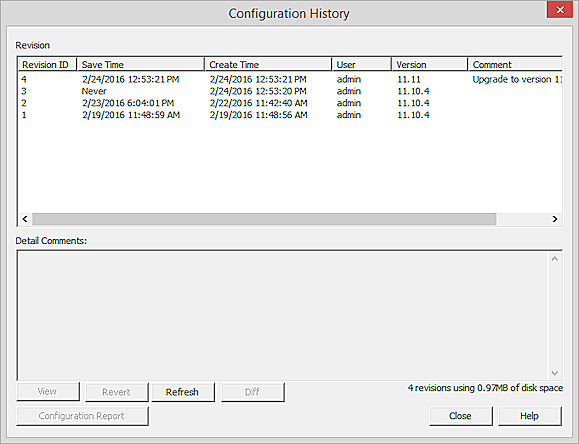
Para una plantilla de configuración de dispositivos, aparece el cuadro de diálogo Historial.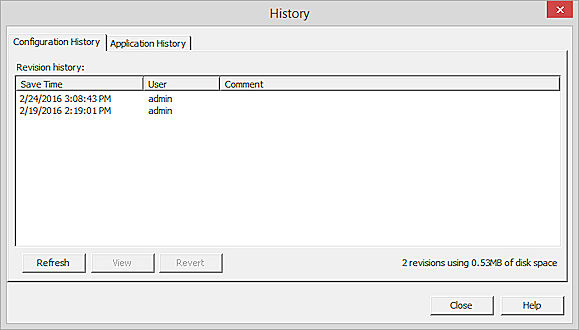
En un dispositivo totalmente administrado, el cuadro de diálogo Historial de Configuración incluye la siguiente información del dispositivo seleccionado:
- La última vez que se guardó el archivo de configuración en el Management Server.
- El nombre de usuario del usuario que realizó el cambio.
- La versión de sistema operativo en el dispositivo cuando el cambio fue realizado.
- Cualquier comentario que haya hecho el usuario sobre el cambio.
- La cantidad de espacio en disco en el Management Server utilizado por el historial de configuración.
En una Plantilla de Configuración de Dispositivos, el cuadro de diálogo Historial incluye dos pestañas: Historial de Configuración e Historial de Aplicaciones.
La pestaña Historial de Configuración incluye la siguiente información sobre la plantilla seleccionada:
- La última vez que se guardó el archivo de configuración en el Management Server.
- El nombre de usuario del usuario que realizó el cambio.
- La versión de sistema operativo en el dispositivo cuando el cambio fue realizado.
- Cualquier comentario que haya hecho el usuario sobre el cambio.
- La cantidad de espacio en disco en el Management Server utilizado por el historial de configuración.
La pestaña Historial de Aplicaciones incluye los siguientes detalles sobre el historial de aplicaciones de la plantilla seleccionada:
- Cuándo se aplicó una plantilla.
- El usuario que aplicó la plantilla.
- Los primeros cinco dispositivos para el cual se aplicó la plantilla.
Para revisar los ajustes de un archivo de configuración para un dispositivo o una plantilla, puede abrir un archivo en la lista Historial de Revisión. No puede guardar un archivo de configuración que haya abierto desde el historial. Para volver a aplicar un archivo de configuración desde el historial de configuración de un dispositivo o plantilla, debe volver a una configuración anterior. Para obtener más información, consulte la siguiente sección.
Para asegurarse de que el cuadro de diálogo incluya los cambios más recientes en el historial, tales como la hora en que se revirtió un archivo de configuración, puede hacer clic en Actualizar para actualizar la información del historial que aparece en la lista.
Para revisar los ajustes de un archivo de configuración en el historial de revisión de una Plantilla de Configuración de Dispositivos:
- Seleccione la pestaña Historial de Configuración.
Aparece la lista del historial de revisión.
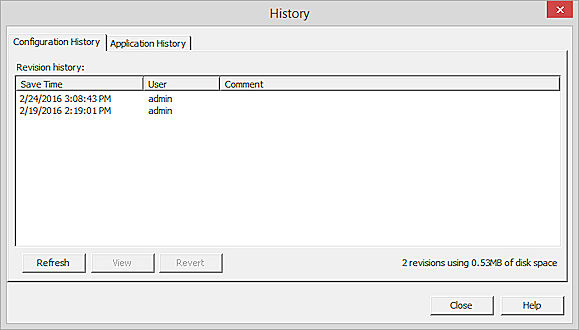
- Para actualizar la información de la lista, haga clic en Actualizar
- En la lista de Historial de Revisión, seleccione un elemento.
- Haga clic en Ver.
El Policy Manager abre el archivo de configuración seleccionado.
Para obtener más información sobre una plantilla aplicada, y la lista completa de los dispositivos en los cuales se aplicó la plantilla, puede abrir un elemento en la lista Aplicaciones de la Plantilla.
- Seleccione la pestaña Historial de Aplicaciones.
Aparece la lista de aplicaciones de plantillas.
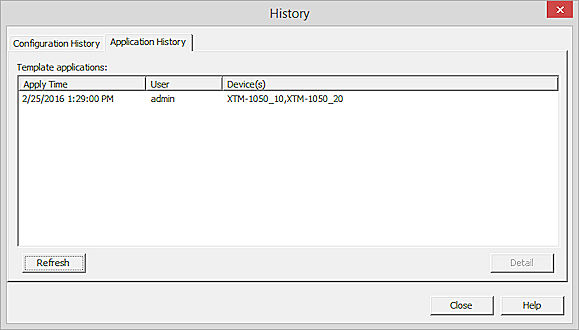
- Para actualizar la información de la lista, haga clic en Actualizar
- Seleccione un elemento de la lista Aplicaciones de la Plantilla.
- Haga clic en Detalle.
Aparece el cuadro de diálogo Detalles con todos los detalles sobre cuándo se aplicó la plantilla, quién aplico las plantillas y la lista completa de dispositivos en los cuales se aplicó la plantilla.
Generar un Informe de Configuración de una Revisión
Puede generar el Informe de Configuración del XTM para cualquiera de las revisiones guardadas del archivo de configuración de dispositivo de sus dispositivos administrados. El Informe de Configuración del XTM incluye un resumen de los ajustes del archivo de configuración en la revisión que seleccionó en un formato fácil de leer e imprimible.
El Informe de Configuración del Firebox para un dispositivo administrado se divide en seis secciones principales:
- Red — Ajustes de configuración de red
- Firewall — Políticas de Firewall y ajustes de acción de proxy, administración de tráfico, SNAT, cuotas, Seguridad Móvil y otros ajustes de red
- Servicios de Suscripción — Ajustes para todos los Servicios de Suscripción configurados en el Firebox
- Autenticación — Ajustes de autenticación, ajustes de hotspot, usuarios y grupos configurados, ajustes de Inicio de Sesión Único, y ajustes de Terminal Services
- VPN — Ajustes de VPN de sucursal y de Mobile VPN
- Sistema — Configuración del sistema, alias, generación de registros, NTP, SNMP, FireCluster y ajustes generales
Para obtener más información acerca del Informe de Configuración de XTM, consulte Generar Informes de Configuración para Dispositivos Administrados.
- Abra el WatchGuard System Manager y conéctese a un Management Server.
- En el panel de navegación izquierdo, seleccione un dispositivo totalmente administrado.
Aparece la página de configuración para el dispositivo o plantilla seleccionados. - En la sección Historial de configuración, haga clic en Ver Historial.
Para un dispositivo totalmente administrado, aparece el cuadro de diálogo Historial de Configuración.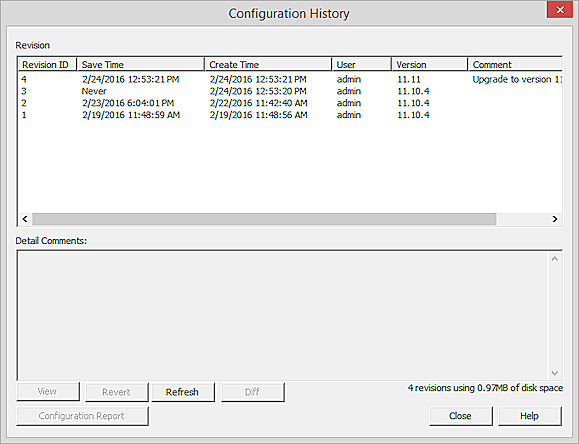
- En la lista Revisión, seleccione una revisión del archivo de configuración.
- Haga clic en Informe de Configuración.
El cuadro de diálogo Informe de Configuración aparece con el informe de configuración para la revisión del archivo de configuración que seleccionó. - Generado — Si el informe se generó correctamente: Sí o No
- Nombre — El friendly name (nombre amistoso) asignado al Firebox
- Modelo — El nombre del modelo del Firebox
- Versión — La versión del sistema operativo en el Firebox
- Número de Compilación — El número de compilación de la versión del sistema operativo en el Firebox
- Hora de Creación — La hora en que se generó el informe
- Para ver el informe, seleccione el Firebox y haga clic en Ver.
- Para abrir la carpeta donde se encuentra el archivo de informe .HTML, haga clic en Abrir Carpeta.
La lista de Informe de Configuración incluye estos detalles para cada Firebox:
Revertir a una configuración anterior
Puede revertir a un archivo de configuración anterior que se encuentre en la lista Historial de Revisión de un dispositivo o plantilla. Cuando se revierte a una versión anterior de un archivo de configuración, el archivo de configuración actual se reemplaza por la versión anterior que seleccionó. Todas las configuraciones de la versión anterior se aplican al dispositivo o plantilla, excepto por los túneles administrados que se almacenan por separado en el Management Server.
Para volver a aplicar un archivo de configuración en el historial:
- Para actualizar la información de la lista, haga clic en Actualizar.
- Seleccione un elemento en la lista de Revisión.
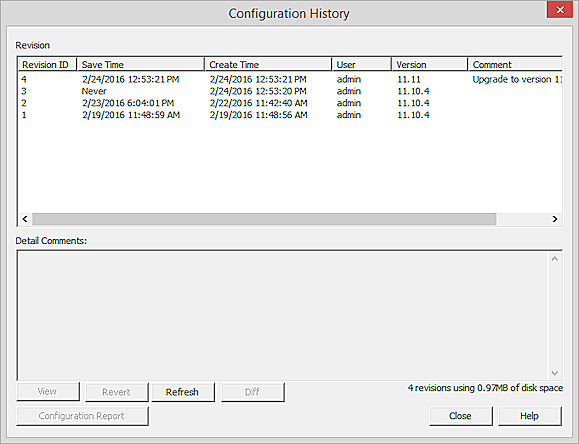
- Haga clic en Revertir.
Aparece un mensaje de configuración. - Haga clic en Sí.
Aparece el cuadro de diálogo Comentario. - Ingrese un comentario para incluir en el historial de revisión para el archivo de configuración. Haga clic en Aceptar.
El archivo de configuración se guarda en su dispositivo y aparece una nueva entrada en la lista del Historial de Revisión.
Revisar los Cambios Entre Revisiones
Desde el cuadro de diálogo Historial de Configuración de un dispositivo totalmente administrado, puede ejecutar un informe para ver los cambios que fueron realizados en el archivo de configuración entre las revisiones. Puede elegir comparar cualquier revisión en el historial con la revisión anterior, o elegir un número específico de revisión para compararla.
No puede realizar un informe sobre las diferencias entre las versiones de una plantilla.
Para ejecutar un Informe de Diferencias:
- Seleccione una revisión desde la lista de Revisión.
- Haga clic en Diff.
Aparece el cuadro de diálogo del Informe de Diferencias.
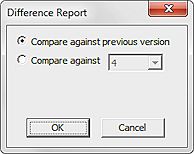
- Para comparar la revisión seleccionada con el número de revisión anterior, seleccione Comparar con la versión anterior.
Para comparar la revisión seleccionada con un número de revisión específico, seleccione Comparar con y seleccione el número de revisión de la lista desplegable.
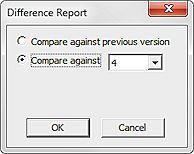
- Haga clic en Aceptar.
El Management Server ejecuta el Informe de Diferencias. Luego de unos segundos, el Informe de Diferencias aparece con la lista de elementos que difieren entre las dos versiones.
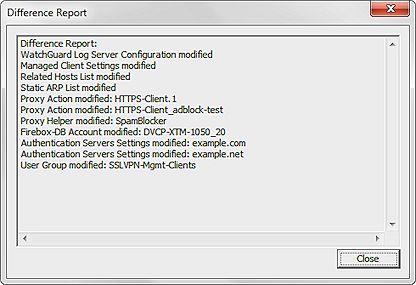
Ver también
Verificar el Estado de Conexión de un Dispositivo
Acerca de los Modos de Centralized Management
Acerca de la Página Administración del Dispositivo
Aplicar Plantillas de Configuración de Dispositivos a Dispositivos Administrados